Τι είναι οι πίνακες ελέγχου και οι αναφορές στο Excel;

Στο Excel, είναι κρίσιμο να κατανοήσουμε τη διαφορά μεταξύ αναφορών και πινάκων εργαλείων για την αποτελεσματική ανάλυση και οπτικοποίηση δεδομένων.
Μάθετε πώς να χρησιμοποιείτε το Microsoft Teams στην κινητή συσκευή και το smartphone σας. Εγκαταστήστε το Microsoft Teams και μάθετε μερικούς από τους τρόπους με τους οποίους η εργασία με το Teams στο τηλέφωνό σας μπορεί να σας κάνει πολύ πιο παραγωγικούς.
Μπορείτε να εγκαταστήσετε το Teams στην κινητή συσκευή σας με μερικούς διαφορετικούς τρόπους. Ο ευκολότερος τρόπος είναι να ανοίξετε το Google Play Store (σε συσκευές Android) ή το Apple App Store (σε συσκευές iOS) και να αναζητήσετε την εφαρμογή Teams για κινητά. Ένας άλλος τρόπος είναι να χρησιμοποιήσετε το πρόγραμμα περιήγησης ιστού για κινητά και να συνδεθείτε στο Teams και, στη συνέχεια, να πατήσετε το εικονίδιο για την εγκατάσταση της εφαρμογής για κινητά.
Το εικονίδιο στον ιστότοπο για την εγκατάσταση της εφαρμογής για κινητά είναι μια συντόμευση που σας μεταφέρει στο σχετικό κατάστημα εφαρμογών. Πιθανότατα θα είναι πιο εύκολο να μεταβείτε κατευθείαν στο κατάστημα εφαρμογών iOS ή Android και να αναζητήσετε Ομάδες της Microsoft αντί να προσπαθήσετε να πλοηγηθείτε στο πρόγραμμα περιήγησης ιστού για κινητά στον ιστότοπο του Teams.
Εγκατάσταση σε iOS
Για να εγκαταστήσετε την εφαρμογή Teams για κινητά στο iPhone ή το iPad σας:
Ανοίξτε το Apple App Store στη συσκευή σας iOS.
Πατήστε το εικονίδιο Αναζήτηση στο κατάστημα και πληκτρολογήστε Microsoft Teams . Βεβαιωθείτε ότι έχετε επιλέξει την εφαρμογή Microsoft, όπως φαίνεται.
Πατήστε τον σύνδεσμο λήψης για να εγκαταστήσετε την εφαρμογή στη συσκευή σας.
Μόλις ολοκληρωθεί η λήψη και η εγκατάσταση της εφαρμογής, πατήστε το κουμπί Άνοιγμα.
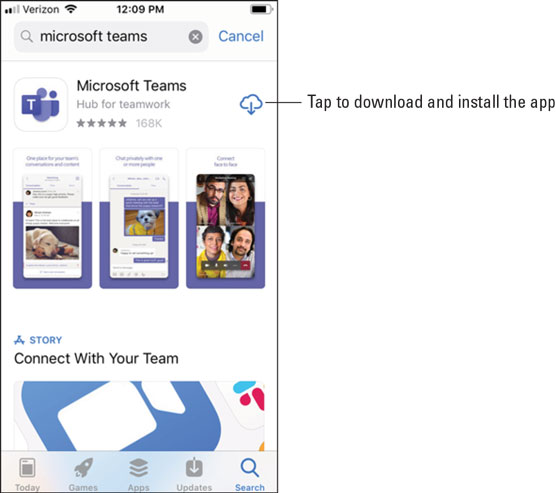
Εγκατάσταση της εφαρμογής Teams από το Apple App Store.
Εγκατάσταση σε Android
Για να εγκαταστήσετε την εφαρμογή Teams για κινητά στο τηλέφωνο ή το tablet Android:
Ανοίξτε το Google Play Store στη συσκευή σας Android.
Πατήστε το εικονίδιο Αναζήτηση στο κατάστημα και πληκτρολογήστε Microsoft Teams . Βεβαιωθείτε ότι έχετε επιλέξει την εφαρμογή Microsoft, όπως φαίνεται.
Πατήστε το κουμπί Εγκατάσταση για να εγκαταστήσετε την εφαρμογή στη συσκευή σας.
Μόλις ολοκληρωθεί η λήψη και η εγκατάσταση της εφαρμογής, πατήστε το κουμπί Άνοιγμα.
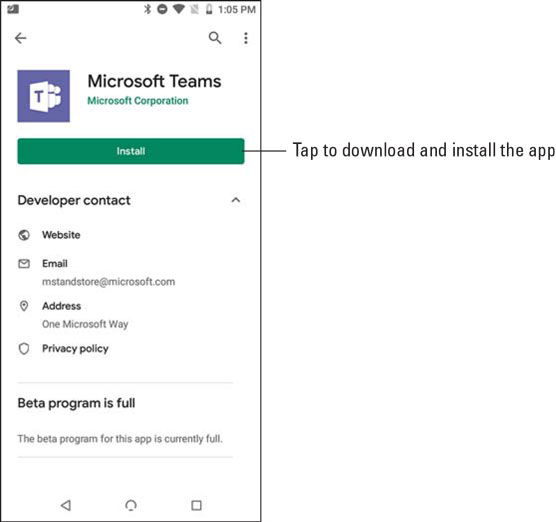
Εγκατάσταση της εφαρμογής Teams από το Google Play Store.
Όταν ανοίγετε για πρώτη φορά την εφαρμογή Teams για κινητά, εμφανίζεται μια οθόνη σύνδεσης όπου μπορείτε να επιλέξετε να συνδεθείτε στο Teams, όπως φαίνεται. Πατήστε το κουμπί Είσοδος και, στη συνέχεια, εισαγάγετε τα διαπιστευτήρια του Office 365 που δημιουργήσατε κατά την εγγραφή σας στη δοκιμή του Office 365 στο Κεφάλαιο 1. Οι ομάδες φορτώνουν και σας καθοδηγούν σε ορισμένες συμβουλές σχετικά με τη χρήση της εφαρμογής. Αφού ολοκληρώσετε τις συμβουλές, μπορείτε να ξεκινήσετε να εργάζεστε με τις ομάδες, όπως θα δείτε στην επόμενη ενότητα.
Εάν έχετε ήδη συνδεθεί σε οποιαδήποτε άλλη εφαρμογή του Office 365 στην κινητή συσκευή σας, όπως το Outlook, μπορείτε απλώς να επιλέξετε αυτόν τον λογαριασμό και το Teams θα σας συνδεθεί αυτόματα χρησιμοποιώντας τα διαπιστευτήρια που είναι ήδη αποθηκευμένα στην προσωρινή μνήμη της συσκευής.
Εάν θέλετε να παραλείψετε την εγγραφή στο Office 365, μπορείτε επίσης να εγγραφείτε για έναν δωρεάν λογαριασμό απλώς κατεβάζοντας την εφαρμογή στην κινητή συσκευή σας και, στη συνέχεια, πατώντας το κουμπί Εγγραφή δωρεάν που εμφανίζεται.
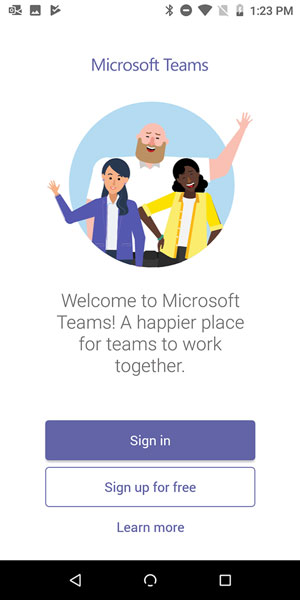
Σύνδεση στην εφαρμογή Teams για κινητά.
Ένα πράγμα που μου αρέσει πολύ στο Teams είναι ότι δεν έχει σημασία ποιον πελάτη χρησιμοποιώ — την έκδοση για υπολογιστές και φορητούς υπολογιστές ή την εφαρμογή για κινητά — οι έννοιες και η τοποθέτηση είναι όλες οι ίδιες. Έχω χρησιμοποιήσει το πρόγραμμα-πελάτη Teams σε Mac, iPad, τηλέφωνο Android, φορητό υπολογιστή Windows και iPhone. Επειδή το Teams είναι μια νέα εφαρμογή που δημιουργήθηκε μόνο τα τελευταία χρόνια, η Microsoft άδραξε την ευκαιρία να δημιουργήσει όλους τους πελάτες ταυτόχρονα. Οι διεπαφές είναι ελαφρώς διαφορετικές επειδή είναι βελτιστοποιημένες για τη συσκευή που χρησιμοποιείτε, αλλά μόλις εξοικειωθείτε με τις έννοιες στο Teams, μπορείτε να χρησιμοποιήσετε οποιονδήποτε πελάτη και να αισθανθείτε άνετα με τον τρόπο χρήσης του.
Εάν είστε λάτρης του Linux, θα χαρείτε να μάθετε ότι η Microsoft ανακοίνωσε έναν πελάτη Teams για Linux. Είναι ήδη σε πρώιμη προεπισκόπηση και αναμένεται να είναι γενικά διαθέσιμο το 2020.
Σε όλα τα προηγούμενα κεφάλαια, συζητώ το αριστερό παράθυρο πλοήγησης στο Teams web και εφαρμογές για υπολογιστές και φορητούς υπολογιστές. Η εφαρμογή Teams για κινητά είναι παρόμοια, εκτός από το ότι αντί να έχει πρόσβαση στα εικονίδια Teams στο αριστερό παράθυρο πλοήγησης, η εφαρμογή περιλαμβάνει καρτέλες στο κάτω μέρος της οθόνης, όπως φαίνεται.
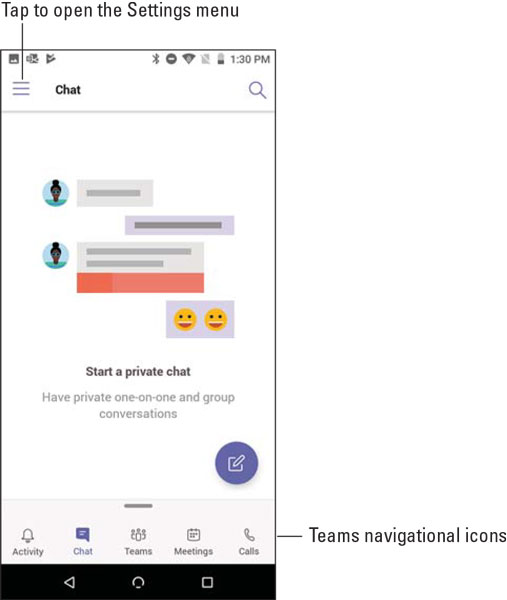
Προβολή των καρτελών πλοήγησης στο κάτω μέρος της εφαρμογής για κινητά Teams.
Μπορείτε να μεταβείτε στις ρυθμίσεις του προφίλ σας πατώντας το εικονίδιο Ρυθμίσεις, το οποίο ονομάζεται επίσης μενού χάμπουργκερ επειδή τα τρία στρώματα του εικονιδίου μοιάζουν με χάμπουργκερ. Εδώ μπορείτε να κάνετε πράγματα όπως να ορίσετε το μήνυμα κατάστασης και κατάστασής σας, να ενεργοποιήσετε ή να απενεργοποιήσετε τις ειδοποιήσεις, να μάθετε για νέες λειτουργίες και να αποκτήσετε πρόσβαση σε πρόσθετες ρυθμίσεις ειδικά για την εφαρμογή για κινητά.
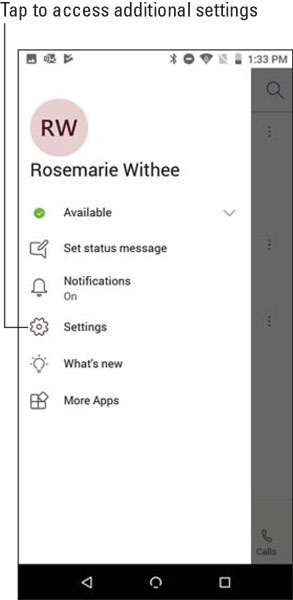
Το μενού ρυθμίσεων προφίλ στην εφαρμογή Teams για κινητά.
Τρεις ρυθμίσεις ελέγχουν τις ρυθμίσεις για την εφαρμογή Teams για κινητά γενικά, όπως φαίνεται στην παρακάτω εικόνα:
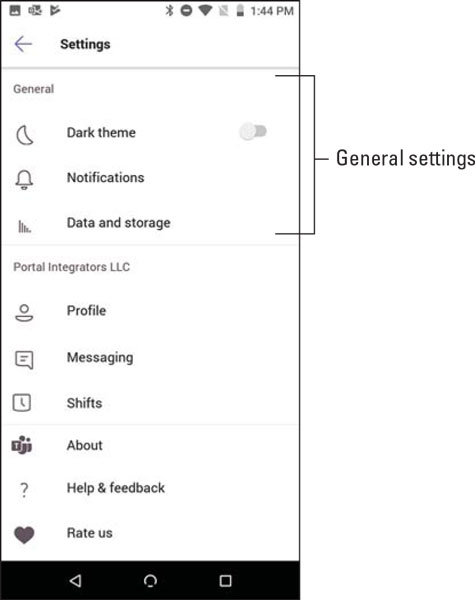
Οι γενικές ρυθμίσεις για κινητά για τις ομάδες της Microsoft.
Μπορούν να οριστούν πρόσθετες ρυθμίσεις για κάθε συγκεκριμένη ομάδα, όπως φαίνεται στο σχήμα που ακολουθεί αυτή τη λίστα:
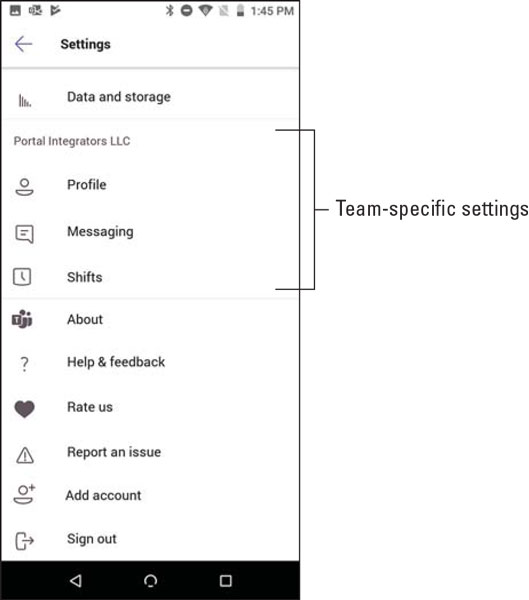
Οι ρυθμίσεις για κινητά ειδικά για την ομάδα για το Microsoft Teams.
Η εφαρμογή Teams για κινητά, όπως και κάθε άλλη εφαρμογή για κινητά, έχει σχεδιαστεί για να χρησιμοποιείται πατώντας τα δάχτυλά σας στην οθόνη του τηλεφώνου ή του tablet σας. Βρήκα ότι οι ομάδες είναι διαισθητικές. Ωστόσο, υπάρχουν μερικές διαφορές μεταξύ της χρήσης του πληκτρολογίου και του ποντικιού σας και της χρήσης των δακτύλων σας.
Αλληλεπίδραση με μηνύματα
Χρησιμοποιώντας τις αντιδράσεις, μπορείτε να προσθέσετε ένα χαρούμενο πρόσωπο, έναν αντίχειρα ή οποιονδήποτε αριθμό διαφορετικών emoji στα μηνύματα συνομιλίας σας. Επιπλέον, μπορείτε να αλληλεπιδράσετε με μηνύματα με διάφορους τρόπους. Μπορείς
Εάν αντιδράτε στο δικό σας μήνυμα, τότε έχετε πρόσθετες επιλογές, όπως να μπορείτε να επεξεργαστείτε ή να διαγράψετε το μήνυμα. Εάν δεν βλέπετε αυτές τις επιλογές για τα δικά σας μηνύματα, τότε ο διαχειριστής σας έχει απενεργοποιήσει τη δυνατότητά σας να επεξεργάζεστε ή να διαγράφετε μηνύματα.
Όταν χρησιμοποιείτε το Teams με το πληκτρολόγιο και το ποντίκι σας, μπορείτε να τοποθετήσετε το ποντίκι σας πάνω από ένα μήνυμα ή να κάνετε κλικ στην έλλειψη για να δείτε αυτές τις αλληλεπιδράσεις, όπως φαίνεται.
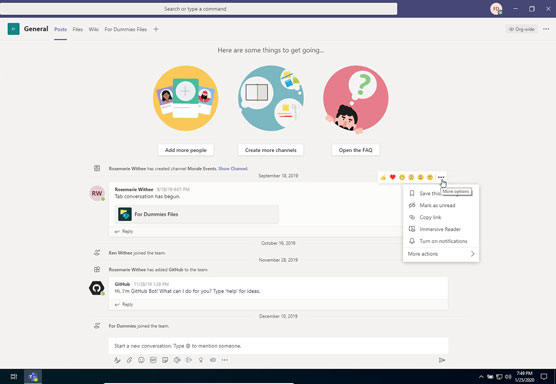
Αντίδραση σε ένα μήνυμα χρησιμοποιώντας Ομάδες σε επιτραπέζιο ή φορητό υπολογιστή.
Ωστόσο, όταν χρησιμοποιείτε το Teams στην κινητή συσκευή σας, το να τοποθετείτε το δάχτυλό σας δεν αποτελεί επιλογή. Αντίθετα, πρέπει να πατήσετε παρατεταμένα το μήνυμα για να εμφανιστεί το ίδιο μενού, όπως φαίνεται.
Εάν κολλήσετε και δεν μπορείτε να βρείτε ένα μενού κατά την πλοήγηση στο Teams σε μια κινητή συσκευή, δοκιμάστε να πατήσετε παρατεταμένα ως επιλογή. Χρησιμοποιώντας ένα ποντίκι, μπορείτε να τοποθετήσετε το ποντίκι σας πάνω από στοιχεία της διεπαφής για να δείτε τα μενού, αλλά το ποντίκι δεν είναι επιλογή όταν χρησιμοποιείτε τα δάχτυλά σας.
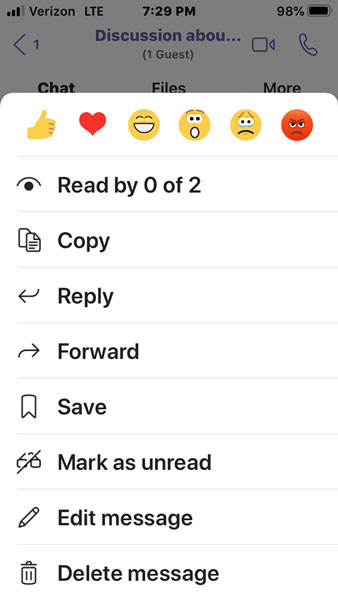
Αντίδραση σε ένα μήνυμα χρησιμοποιώντας Ομάδες σε τηλέφωνο ή tablet.
Εάν αντιδράτε σε ένα μήνυμα σε μια συνομιλία, πρέπει να πατήσετε παρατεταμένα για να αποκτήσετε πρόσβαση στις επιλογές αντίδρασης, αλλά εάν αντιδράτε σε ένα νήμα μηνύματος σε ένα κανάλι, θα δείτε μια μικρή έλλειψη και μπορείτε να το πατήσετε επίσης. Μου είναι πιο εύκολο να πατήσω παρατεταμένα ένα μήνυμα είτε σε συνομιλία είτε σε κανάλι για να εμφανιστεί το μενού που φαίνεται στην εικόνα.
Εξοικείωση με την πλοήγηση
Όπως αναφέρθηκε προηγουμένως σε αυτό το κεφάλαιο, η πλοήγηση μέσω της εφαρμογής για κινητά Teams είναι ελαφρώς διαφορετική από ό,τι όταν χρησιμοποιείτε το πληκτρολόγιο και το ποντίκι σας. Αντί να κάνετε κλικ στα εικονίδια πλοήγησης στην αριστερή πλευρά της εφαρμογής, στην έκδοση για κινητά αυτά τα εικονίδια βρίσκονται στο κάτω μέρος της εφαρμογής.
Η εμπειρία είναι βελτιστοποιημένη για κινητές συσκευές, πράγμα που σημαίνει ότι η ροή είναι ελαφρώς διαφορετική στην εφαρμογή για κινητά, επειδή ο χώρος σε μια κινητή συσκευή είναι πολύ μικρότερος από την οθόνη ενός φορητού υπολογιστή ή ενός επιτραπέζιου υπολογιστή. Μια βασική διαφορά στην πλοήγηση είναι ότι οι οθόνες στις οποίες περιηγείστε μπορεί να απαιτούν περισσότερα αγγίγματα στην οθόνη από τα σχετικά κλικ με το ποντίκι σας. Για παράδειγμα, όταν πατήσετε το εικονίδιο Chat στο κάτω μέρος της εφαρμογής για κινητά, θα δείτε όλες τις συνομιλίες που πραγματοποιείτε αυτήν τη στιγμή.
Η πλοήγηση στις συνομιλίες σας στην κινητή συσκευή σας μοιάζει πολύ με τη συμπεριφορά του πληκτρολογίου. Ωστόσο, εάν πατήσετε την επιλογή Ομάδες, θα εμφανιστούν όλες οι ομάδες και τα κανάλια που έχετε. Στη συνέχεια, πρέπει να πατήσετε ξανά για να ανοίξετε ένα από αυτά τα κανάλια, όπως φαίνεται στην παρακάτω εικόνα. Σε μια μεγάλη οθόνη μπορείτε να δείτε όλες τις ομάδες και τα κανάλια την ίδια στιγμή που βλέπετε τα σχετικά μηνύματα στο κανάλι. Με την εφαρμογή για κινητά, πρέπει να κάνετε άλλο ένα πάτημα για να μπείτε στο κανάλι και αν θέλετε να αλλάξετε κανάλι, πρέπει να πατήσετε το εικονίδιο πίσω και μετά να επιλέξετε ένα διαφορετικό κανάλι.
Η πλοήγηση στις Ομάδες σε μια κινητή συσκευή μπορεί να διαρκέσει περισσότερα πατήματα από τα σχετικά κλικ όταν χρησιμοποιείτε το Teams σε φορητό υπολογιστή ή επιτραπέζιο υπολογιστή. Παρόλο που η εφαρμογή για κινητά χρειάζεται περισσότερη δουλειά για την πλοήγηση, αξίζει τον κόπο, επειδή η εμπειρία σε μια φορητή συσκευή έχει σχεδιαστεί για μικρότερες οθόνες και χρήση των δακτύλων σας αντί για το ποντίκι.
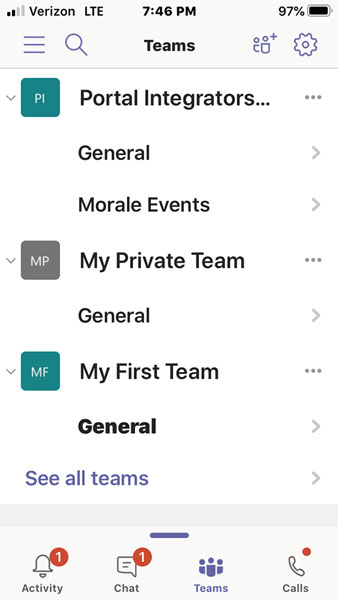
Πατώντας ένα κανάλι στη λίστα των ομάδων σε ένα κινητό τηλέφωνο.
Στο Excel, είναι κρίσιμο να κατανοήσουμε τη διαφορά μεταξύ αναφορών και πινάκων εργαλείων για την αποτελεσματική ανάλυση και οπτικοποίηση δεδομένων.
Ανακαλύψτε πότε να χρησιμοποιήσετε το OneDrive για επιχειρήσεις και πώς μπορείτε να επωφεληθείτε από τον αποθηκευτικό χώρο των 1 TB.
Ο υπολογισμός του αριθμού ημερών μεταξύ δύο ημερομηνιών είναι κρίσιμος στον επιχειρηματικό κόσμο. Μάθετε πώς να χρησιμοποιείτε τις συναρτήσεις DATEDIF και NETWORKDAYS στο Excel για ακριβείς υπολογισμούς.
Ανακαλύψτε πώς να ανανεώσετε γρήγορα τα δεδομένα του συγκεντρωτικού πίνακα στο Excel με τέσσερις αποτελεσματικές μεθόδους.
Μάθετε πώς μπορείτε να χρησιμοποιήσετε μια μακροεντολή Excel για να αποκρύψετε όλα τα ανενεργά φύλλα εργασίας, βελτιώνοντας την οργάνωση του βιβλίου εργασίας σας.
Ανακαλύψτε τις Ιδιότητες πεδίου MS Access για να μειώσετε τα λάθη κατά την εισαγωγή δεδομένων και να διασφαλίσετε την ακριβή καταχώρηση πληροφοριών.
Ανακαλύψτε πώς να χρησιμοποιήσετε το εργαλείο αυτόματης σύνοψης στο Word 2003 για να συνοψίσετε εγγραφές γρήγορα και αποτελεσματικά.
Η συνάρτηση PROB στο Excel επιτρέπει στους χρήστες να υπολογίζουν πιθανότητες με βάση δεδομένα και πιθανότητες σχέσης, ιδανική για στατιστική ανάλυση.
Ανακαλύψτε τι σημαίνουν τα μηνύματα σφάλματος του Solver στο Excel και πώς να τα επιλύσετε, βελτιστοποιώντας τις εργασίες σας αποτελεσματικά.
Η συνάρτηση FREQUENCY στο Excel μετράει τις τιμές σε έναν πίνακα που εμπίπτουν σε ένα εύρος ή bin. Μάθετε πώς να την χρησιμοποιείτε για την κατανομή συχνότητας.





